linux基本命令
Posted z街角的风铃y
tags:
篇首语:本文由小常识网(cha138.com)小编为大家整理,主要介绍了linux基本命令相关的知识,希望对你有一定的参考价值。
Linux
1.1 Linux的简介
开源,稳定,漏洞少,一般的靠谱一点的公司都用它.
Linux是一套免费的使用和自由传播的类Unix操作系统
- Linux的文件结构

1.2 项目结构
- /bin ★(/usr/bin 、 /usr/local/bin)
- 是Binary的缩写, 这个目录存放着最经常使用的命令
- /sbin (/usr/sbin 、 /usr/local/sbin)
- s就是Super User的意思,这里存放的是系统管理员使用的系统管理程序。
- /home★
- 存放普通用户的主目录,在Linux中每个用户都有一个自己的目录,一般该目录名是以用户的账号命名的。
- /root★
- 该目录为系统管理员,也称作超级者的用户主目录。
- /lib
- 系统开机所需要最基本的动态连接共享库,其作用类似于Windows里的DLL文件。几乎所有的应用程序都需要用到这些共享库。
- /lost+found
- 这个目录一般情况下是空的,当系统非法关机后,这里就存放了一些文件。
- /etc★
- 所有的系统管理所需要的配置文件和子目录
- /usr ★
- 这是一个非常重要的目录,用户的很多应用程序和文件都放在这个目录下,类似与windows下的program files目录。
- /boot ★
- 这里存放的是启动Linux时使用的一些核心文件,包括一些连接文件以及镜像文件,自己的安装别放这里
- /proc
- 这个目录是一个虚拟的目录,它是系统内存的映射,我们可以通过直接访问这个目录来获取系统信息。
- /srv
- service缩写,该目录存放一些服务启动之后需要提取的数据。
- /sys
- 这是linux2.6内核的一个很大的变化。该目录下安装了2.6内核中新出现的一个文件系统 sysfs 。
- /tmp
- 这个目录是用来存放一些临时文件的。
- /dev★
- 类似于windows的设备管理器,把所有的硬件用文件的形式存储。
- /media★
- linux系统会自动识别一些设备,例如U盘、光驱等等,当识别后,linux会把识别的设备挂载到这个目录下。
- /mnt
- 系统提供该目录是为了让用户临时挂载别的文件系统的,我们可以将外部的存储挂载在/mnt/上,然后进入该目录就可以查看里的内容了。
- /opt ★
- 这是给主机额外安装软件所摆放的目录。比如你安装一个ORACLE数据库则就可以放到这个目录下。默认是空的。
- /usr/local ★
- 这是另一个给主机额外安装软件所摆放的目录。一般是通过编译源码方式安装的程序。
- /var ★
- 这个目录中存放着在不断扩充着的东西,我们习惯将那些经常被修改的目录放在这个目录下。包括各种日志文件。
- /selinux
- SELinux是一种安全子系统,它能控制程序只能访问特定文件。
1.3三种模式:
- 一般模式
- 编辑模式
- 命令模式
1.1.1三种模式之间的切换
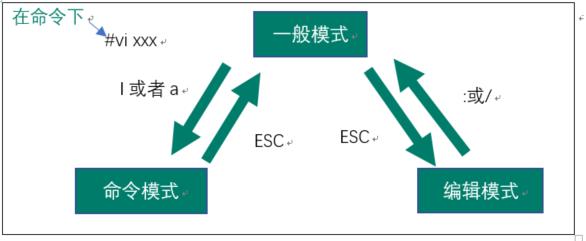
- 帮助手册
a) Man
b) –help
- 日期类
a) Date , cal
date +%Y-%m-%d\' \'%H:%M:%S
- 现实当前目录 : pwd
- cd切换目录
a) cd.. 返回上一层目录
b) cd / 返回至/
c) cd~ 返回家目录
d) cd /etc/sysconfig 通过结对路径访问(利用tab键)
e) cd ./sysconfig 通过相对路径访问
- ls
a) -a全部文件,连同隐藏文件
b) -l 列出详细的列表 别名ll
c) 列表信息

d)
e) D开头就是目录
f) -是文件
- Grep
a) 配合显示内容得名,根据跟随的内容现实,该行内容
b) 例如:ls-l | grep xxx
10. mkdir (建立一个新的子目录(DOS命令))
-p 可以一下建好多级目录
例: mkdir 目录名
- Touch(接触)
a) 新建一个文件
b) touch aa.conf
- rmdir(删除目录)
a) 删除一个空目录
b) 例: rmdir dirname
- Rm
a) 移除文件或目录
b) -rf 递归删除所有目录内容,不提示
- Cp(复制)
a) cp 【要复制的文件】 【到哪里】
b) -r 递归复制整个文件夹
c) -v 显示复制过程中文件的列表
d) 强制覆盖不提示的方法
i. 临时方法:用\\cp
- mv
a) mv oldFileName newFileName 重命名
b) mv /temp/movefile /targetFolder 移动文件
- cat
a) cat 文件名 查看轻量级的文本文件
b) cat 文件1 文件2 连接显示多个文件
c) cat 文件1 文件2 > 文件3 合并为新文件
- more(更多)
a) 查看较长的文件
b) 空白键 (space):代表向下翻一页
c) Enter:代表向下翻一行
d) q:代表立刻离开 more ,不再显示该文件内容。
e) Ctrl+F 向下滚动一屏
f) b 返回上一屏
- Less(较少)
a) 同more类似,比more功能更多。
b) [pagedown]:向下翻动一页;
c) [pageup] :向上翻动一页;
d) /字串 :向下搜寻『字串』的功能;
e) ?字串 :向上搜寻『字串』的功能;
f) n :重复前一个搜寻 (与 / 或 ? 有关!)
g) N :反向的重复前一个搜寻 (与 / 或 ? 有关!)
- Tail(尾部) head(头部 )
a) 从尾部开始查看,比较适合查看日志
b) -f 跟随查看,实时查看数据
c) -n200 显示的行数,n可以省略。
- History(历史)
a) 查看历史命令
- echo
a) 输出环境变量
b) 在shell脚本中当system.out.print用
- Find(发现)
a) 查找文件,提供了丰富的模糊搜索及条件搜索
b) find+搜索路径+参数+搜索关键字
c) 按文件名:find /home/esop -name \'*.txt\' 根据名称查找/目录下的filename.txt文件。
- Locate(定位)
a) 查找文件,查询速度更快,使用更方便。
b) 运行前需要 执行updatedb来更新文件索引。
- 软链接
a) 也成为符号链接,类似于windows里的快捷方式,有自己的数据块,主要存放了链接其他文件的路径。
b) 命令 ln –s 原文件或目录名 软链接名
c) 查询:通过 ls -l 就可以查看,列表属性第1位是l,尾部会有位置指向。
25. yum install para yum安装软件
1.4 vi和vim的区别:
Vi是白色
Vim是彩色
软连接
也成为符号
1.5 分区 (磁盘分区类)
一. Mbr
- 只支持4个主分区
- 系统只安装主分区
- 扩展分区占一个主分区
二. Gpt
- Win7 64位以后支持
- 无线主分区
- 支持4t以上的硬盘
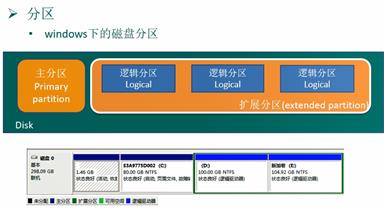
- 查看所有设备挂载情况
- 命令 :lsblk 或者 lsblk -f

1.1.1 向虚拟机增加一块硬盘
- 1. 虚拟机插硬盘
a) 虚拟机增加硬盘
b) 在【虚拟机】菜单中,选择【设置】,然后设备列表里添加硬盘,然后一路【下一步】,中间只有选择磁盘大小的地方需要修改,至到完成。然后重启系统!
c) 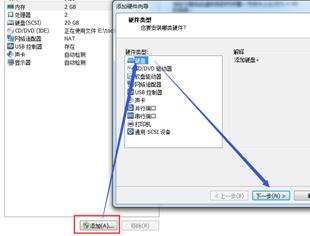
- 2. 分区
a) 分区命令 fdisk /dev/sdb
i. 开始对/sda分区
- 1. m :显示命令列表
- 2. p :显示磁盘分区
- 3. n :新增分区
- 4. d :删除分区
- 5. w :写入并退出
b) 开始分区后输入n:(新增分区),然后选择p分区类型为主分区.两次回车默认剩余全部空间,最后w:(写入分区并退出),如果不保存就按p退出
c) 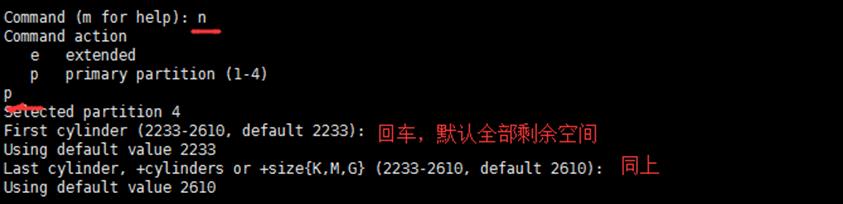
d) 
- 3. 格式化
a) 格式化磁盘
i. 分区命令: mkfs -t ext4 /dev/sdb1
ii. 其中ext4是分区的类型
- 4. 挂载
a) 挂载
i. 将一个分区与一个目录联系起来
ii. Mount 设备名称 挂载目录
- 1. 例如: mount /dev/sdb1 /newdisk
- 2. Umount 设备名称 或者 挂载目录
a) 例如: umount /dev/sdb1 或者 umount /newdisk
- 3. 命令行挂载重启后会失效
b) 永久挂载
i. 通过修改/ect/fstab实现挂载
ii. 添加完成后 执行mount -a 立即成效
- 5. 磁盘情况查看
a) hf -h
i. 查询系统整体使用情况
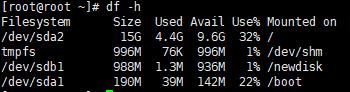
b) du -h /目录
- i. 查询指定目录的磁盘占用情况,默认为当前目录
- ii. -s 指定目录占用大小汇总
- iii. -h 带计量单位
- iv. -a 含文件
- v. --max-depth=1 子目录深度
- vi. -c 列出明细的同时,增加汇总值
例: du -ach --max-depth=1 /opt
1.6 Ifconfig (网络配置)
1.1.1 查看网络配置ip addr
c) 查看网络配置
d) 如何修改IP
e) 图形化操作
f) 命令行方式 vi /etc/sysconfig/network-scripts/ifcfg-en0s3
|
DEVICE=eth0 #接口名(设备,网卡) |
|
BOOTPROTO=static |
|
# IP的配置方法[none|static|bootp|dhcp](引导时不使用协议|静态分配IP|BOOTP协议|DHCP协议) |
|
BROADCAST=192.168.1.255 #广播地址 |
|
HWADDR=00:0C:2x:6x:0x:xx #MAC地址 |
|
IPADDR=192.168.1.23 #IP地址 |
|
NETMASK=255.255.255.0 # 网络掩码 |
|
NETWORK=192.168.1.0 #网络地址 |
|
ONBOOT=yes #系统启动的时候网络接口是否有效(yes/no) |
|
TYPE=Ethernet #网络类型(通常是Ethemet) |
g) vim /etc/sysconfig/network-scripts/ifcfg-eth0
h) 刷新网络设置
i) service network restart
1.7 ps (进程类)
- ps
- ps –aux|grep xxx
- System V展示风格
- USER:用户名称
- PID:进程号
- %CPU:进程占用CPU的百分比
- %MEM:进程占用物理内存的百分比
- VSZ:进程占用的虚拟内存大小(单位:KB)
- RSS:进程占用的物理内存大小(单位:KB)
- TT:终端名称,缩写 .
- STAT:进程状态,其中S-睡眠,s-表示该进程是会话的先导进程,N-表示进程拥有比普通优先级更低的优先级,R-正在运行,D-短期等待,Z-僵死进程,T-被跟踪或者被停止等等
- STARTED:进程的启动时间
- TIME:CPU时间,即进程使用CPU的总时间
- COMMAND:启动进程所用的命令和参数,如果过长会被截断显示
- ps
- ps -ef|grep xxx
- 是BSD风格
- UID:用户ID
- PID:进程ID
- PPID:父进程ID
- C:CPU用于计算执行优先级的因子。数值越大,表明进程是CPU密集型运算,执行优先级会降低;数值越小,表明进程是I/O密集型运算,执行优先级会提高
- STIME:进程启动的时间
- TTY:完整的终端名称
- TIME:CPU时间
- CMD:启动进程所用的命令和参数
- ps -ef|grep xxx
- ps –aux|grep xxx
综上:
- 如果想查看进程的CPU占用率和内存占用率,可以使用aux
- 如果想查看进程的父进程ID可以使用ef
- pid
- 每个进程都有一个pid作为唯一标识。
- Kill
- Kill pid 通过唯一标识pid杀死进程的工程
- Killall
- Killall name 通过进程名杀死进程
- 运行级别(runlevel)

- 查看运行级别 : vi /ect /inittab
-
1.5 Linux用户与权限管理
- 用户
Linux系统是一个多用户多任务的操作系统,任何一个要使用系统资源的用户,都必须首先向系统管理员申请一个账号,然后以这个账号的身份进入系统。
- 新增用户:useradd 新用户名
- 设置密码: passwd 用户名
- 用户是否存在:id 用户名
- 切换用户:su – 切换用户名
- 查看当前用户/登录用户:whoami/ who am I
- 删除用户:userdel
- 用户组
- 类似于角色,系统可以对有共性的多个用户进行统一的管理。
- 新增组:groupadd 组名
- 删除组:groupdel 组名
- 修改用户的组:usermod –g 用户组 用户名
- 增加用户时直接加上组:useradd –g 用户组 用户名
- 系统中用户和组的相关文件
- 用户(user)的配置文件: /etc/passwd
- 每行的含义:用户名:口令:用户标识号:组标识号:注释性描述:主目录:登录Shell
- 口令的配置文件: /etc/shadow
- 每行的含义:登录名:加密口令:最后一次修改时间:最小时间间隔:最大时间间隔:警告时间:不活动时间:失效时间:标志
- 组(group)的配置文件: /etc/group
- 每行含义:组名:口令:组标识号:组内用户列表
- 文件的全限管理
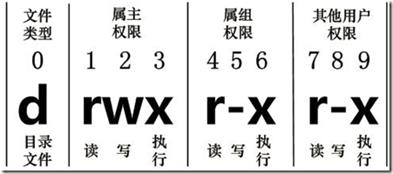
- 再说ls -l
- 0-9位说明
- 第0位确定文件类型(d, - , l , c , b)
- 第1-3位确定所有者(该文件的所有者)拥有该文件的权限。---User
- 第4-6位确定所属组(同用户组的)拥有该文件的权限,---Group
- 第7-9位确定其他用户拥有该文件的权限 ---Other
- 作用到文件
- 作用到文件
- [ r ]代表可读(read): 可以读取,查看
- [ w ]代表可写(write): 可以修改,但是不代表可以删除该文件,删除一个文件的前提条件是对该文件所在的目录有写权限,才能删除该文件.
- [ x ]代表可执行(execute):可以被系统执行
- 作用到目录
- 作用到目录
- [ r ]代表可读(read): 可以读取,ls查看目录内容
- [ w ]代表可写(write): 可以修改,目录内创建+删除+重命名目录
- [ x ]代表可执行(execute):可以进入该目录
- chmod
- 第一种方式:+ 、-、= 变更权限
- u:所有者 g:所有组 o:其他人 a:所有人(u、g、o的总和)
- chmod u=rwx,g=rx,o=x 文件目录名
- chmod o+w 文件目录名
- chmod a-x 文件目录名
- 第二种方式:通过数字变更权限
- r=4 w=2 x=1 rwx=4+2+1=7
- chmod u=rwx,g=rx,o=x 文件目录名
- 相当于 chmod 751 文件目录名

- chown
- chown newowner file 改变文件的所有者
- chown newowner:newgroup file 改变用户的所有者和所有组
- -R 如果是目录 则使其下所有子文件或目录递归生效
- chgrp
- chgrp newgroup file 改变文件的所有组
以上是关于linux基本命令的主要内容,如果未能解决你的问题,请参考以下文章